Come ricevere avvisi per andare a letto in base allorario in cui è necessario svegliarsi

Come ricevere avvisi per andare a letto in base all'orario in cui è necessario svegliarsi
A seconda del produttore, alcune schede audio e laptop sono dotati di un software di controllo del volume a schermo che ne semplifica l'uso. Sebbene possa essere utile, molti utenti non hanno altra scelta che utilizzare le opzioni predefinite di Windows per il controllo del volume. Dopotutto, che senso ha avere un'interfaccia accattivante senza alcuna funzionalità?
3RVX non solo offre un indicatore di controllo del volume sullo schermo, ma include anche tasti di scelta rapida per gestirlo completamente. I display del volume sullo schermo sono personalizzabili e di default sono disponibili 8 skin diverse, con altre che possono essere scaricate dal sito dello sviluppatore.
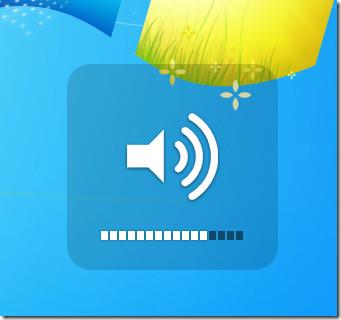
Una volta avviata, l'app si trova nell'area di notifica e può essere impostata per l'avvio con Windows. Il comportamento e le impostazioni di visualizzazione sono personalizzabili, così come i tasti di scelta rapida. Fai clic con il pulsante destro del mouse sull'icona nell'area di notifica e seleziona Impostazioni: qui puoi modificare le impostazioni generali, le impostazioni di visualizzazione, i tasti di scelta rapida e scegliere l'interfaccia.
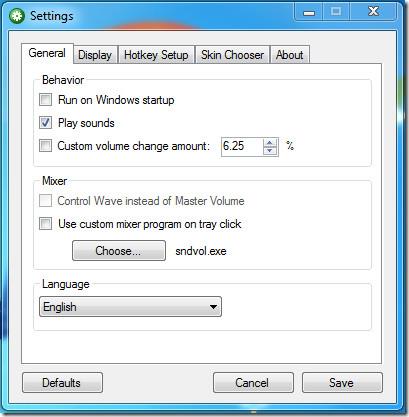
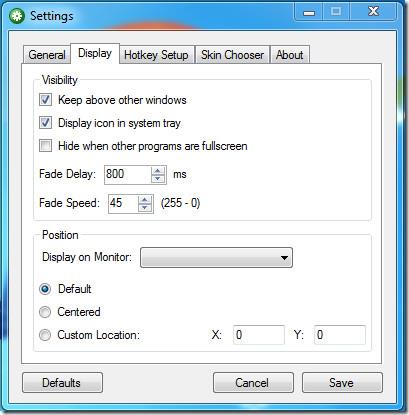
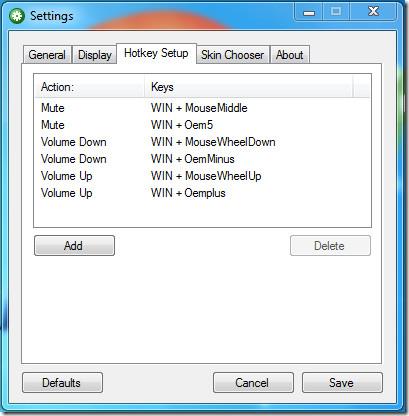
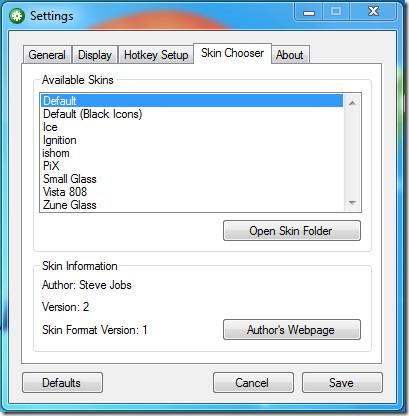
Per aggiungere una skin personalizzata, scaricala dal repository fornito dallo sviluppatore, estraila e aggiungi le cartelle all'interno della directory Skins. Per aprire rapidamente la directory Skins, vai alla scheda Skin Chooster e clicca su "Apri cartella Skin".
Di seguito abbiamo pubblicato alcune skin per gli indicatori di volume per il vostro piacere visivo.
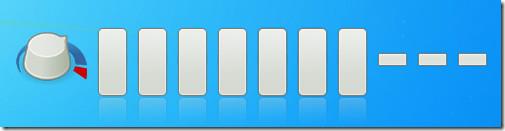
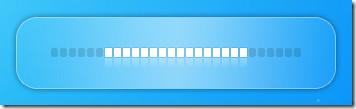

Ciò che la rende un'app utile sono i tasti di scelta rapida: tieni premuto il tasto Win e muovi la rotellina del mouse su e giù per aumentare e diminuire rispettivamente il volume. Win+tasto centrale del mouse disattiva e riattiva il volume.
Per un'esperienza ottimale, provatelo su Windows 7. Tuttavia, funziona anche con Windows XP e Windows Vista.
Come ricevere avvisi per andare a letto in base all'orario in cui è necessario svegliarsi
Come spegnere il computer dal telefono
Windows Update funziona fondamentalmente in combinazione con il registro e diversi file DLL, OCX e AX. Nel caso in cui questi file si corrompano, la maggior parte delle funzionalità di
Ultimamente spuntano come funghi nuove suite di protezione del sistema, tutte dotate di un'ulteriore soluzione di rilevamento antivirus/spam e, se sei fortunato
Scopri come attivare il Bluetooth su Windows 10/11. Il Bluetooth deve essere attivo affinché i tuoi dispositivi Bluetooth funzionino correttamente. Non preoccuparti, è facile!
In precedenza, abbiamo recensito NitroPDF, un buon lettore PDF che consente anche all'utente di convertire i documenti in file PDF con opzioni come unire e dividere il PDF
Hai mai ricevuto un documento o un file di testo contenente caratteri inutili e ridondanti? Il testo contiene molti asterischi, trattini, spazi vuoti, ecc.?
Sono così tante le persone che mi hanno chiesto informazioni sulla piccola icona rettangolare di Google accanto all'Orb di avvio di Windows 7 sulla mia barra delle applicazioni che ho finalmente deciso di pubblicare questo
uTorrent è di gran lunga il client desktop più popolare per scaricare torrent. Anche se funziona perfettamente per me su Windows 7, alcune persone hanno
Tutti hanno bisogno di fare pause frequenti mentre lavorano al computer, se non si fanno pause c'è una grande possibilità che i tuoi occhi saltino fuori (ok, non saltino fuori







